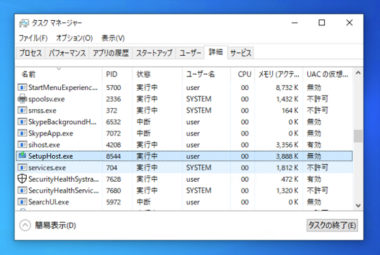
Windows10のパソコンの使用中に突然動作が重くなり、タスクマネージャ等で状態を調べると「Modern Setup Host(SetupHost.exe)」のプロセスがディスクアクセスを専有しているケースがあります。
症状がひどいとディスク使用率が100%まで上がってPCの動作が乏しく遅くなる場合もあります。また、「Modern Setup Hostは動作を停止しました」というエラーが発生する場合もあります。
本記事では、Windows10の「Modern Setup Host」の概要とプロセスが重い時の対処法について紹介します。
この記事の内容
Modern Setup Hostとは
Modern Setup Host(SetupHost.exe)は、主にバックグラウンドでWindows Updateの準備やアップデートを実行するためのプロセスです。
Windows10に標準で搭載されているプログラムですので、有害なプログラムではありません。
Windows Updateを行うための重要なプログラムですので、むやみに停止したり無効化したりすべきではありません。
Modern Setup Hostが重い原因
Windows Updateによりインストールする更新プログラムが多いと、Modern Setup Hostのプロセスの負担も必然的に上がります。
そのため、一時的にディスクアクセスが100%になっても、しばらく待つと負担が下がるのであれば正常な状態です。
ただし、頻繁にディスク使用率を専有していたり、プロセスが原因でエラーが出る場合は、システム上で何らかのトラブルが起きていることが考えられます。
上記の場合は、次に紹介する対処方法を試して問題が解決できないか試してみてください。
対処1: Windows Updateを確認する
Modern Setup Hostが重くなる原因として最も多いのは、バックグラウンドでWindows Updateが実行されていることです。
WindowsUpdateを確認してアップデートが実行中であれば、完了するまでしばらく待ってみてください。
また、アップデートの手続きのために再起動等の操作が必要だと表示されている場合は、指示に従ってアップデート作業を続行してください。
Windows Updateを確認・実行するには、次の手順で操作を行ってください。
- 「Windowsマーク」を右クリックして「設定」を開きます。
- 「Windowsの設定」画面が表示されたら、「更新とセキュリティ」をクリックします。
- 「Windows Update」画面の右上にある「更新プログラムのチェック」ボタンをクリックしてWindows Updateを確認します。
- 「利用可能な更新プログラム」が表示されていれば、すべてのダウンロードとインストールが完了するまでそのまましばらく待ちます。
- 「再起動が必要です」と表示された場合は「今すぐ再起動する」ボタンをクリックして再起動を行ってください。
アップデートが無事完了すればパソコンが重くなる問題が解消されるはずです。
対処2: トラブルシューティングツールを実行する
Windowsが最新の状態になっているのにModern Setup Hostの負担が上がる場合は、Windows Updateに原因不明の問題が起きていることが考えられます。
Windows Updateの問題は、Windows10に標準で搭載されているトラブルシューティングツールを使って自動で修正できる可能性があります。
トラブルシューティングツールを実行するには、次の手順で操作してください。
- 「スタート」ボタンをクリックし、「設定」を開きます。
- 「更新とセキュリティ」をクリックします。
- ウィンドウ左のリストより、「トラブルシューンティング」をクリックします。
- ウィンドウ右側を少し下へスクロールし、「Windows Update」の項目をクリックします。1度クリックするとメニューが展開されるので、「トラブルシューティングツールの実行」ボタンをクリックします。
- トラブルシューティングツールが自動で開始します。
- 問題が検出された場合は、「この修正を適用します」をクリックして修正を行ってください。
対処3: クリーンブートを試す
トラブルシューティングツールで問題が解決できない場合は、原因を切り分けるために、クリーンブートを試してみてください。
Windows10をクリーンブートする手順については、次のページを参照してください。
クリーンブートでパソコンを起動したら、そのままパソコンを使用して、Modern Setup Hostのディスク使用率の負担が上がるか確認します。
クリーンブート状態で問題が発生しない場合、サードパーティ製アプリに原因があることが考えられます。
次の方法を試して、ディスク使用率の負担が改善しないか確認してください。
- 最近インストールしたアプリをアンインストールする
- 不要な常駐アプリのスタートアップを停止する
- サードパーティ製のセキュリティソフトやファイアウォールの機能をオフにしてみる
クリーンブート状態でも問題が発生する場合は、Windows Updateのキャッシュファイルやシステムファイルに異常が発生していることが考えられます。次の対処方法に進んでください。
対処5: Windows Updateのキャッシュファイルを削除する
Windows Updateで使用するキャッシュファイルに問題があり、Modern Setup Hostのエラーが発生するケースがあります。
上記の問題は、SoftwareDistributionフォルダに保存されているキャッシュファイルを削除することで問題を解決できることがあります。
Windows Updateのキャッシュファイルを削除するには、次の手順で操作を行います。
- 「スタート」ボタンを右クリックし、「ファイル名を指定して実行」を選択します。
- 「ファイル名を指定して実行」ウィンドウに次のパスを入力し、「OK」をクリックします。
C:\Windows\SoftwareDistribution\Download
- ファイルエクスプローラが開き、SoftwareDistribution内の「Download」フォルダが表示されます。
- 「Download」フォルダ内にあるファイルとフォルダを全て削除します。
- 全てのファイルとフォルダが削除できたらPCを再起動します。
対処4: システムファイルをスキャン・修復する
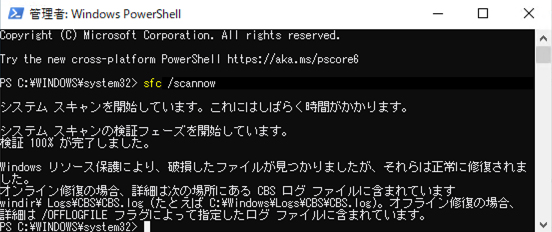
Windowsのシステムファイルに異常があり、Modern Setup Hostの負担が上がるケースがあります。
ここまでの対処で改善しない場合は、システムファイルチェッカーツールを使ってシステムファイルのチェックと自動修復を行ってみてください。
- 「Windowsマーク」を右クリックして「Windows PowerShell(管理者)」を選択します。
- ユーザーアカウント制御が表示されたら「はい」をクリックして許可します。
- 次のコマンドを入力してEnterキーで実行します。
sfc /scannow
- コマンドの処理が完了したら、次のコマンドを入力してEnterキーで実行します。
DISM.exe /Online /Cleanup-image /Restorehealth
- コマンドの処理が完了したらPCを再起動します。
対処6: Windows10を初期化する
上記の方法を試してもModern Setup Hostの問題が解決しない場合は、Windowsのシステムに修復できない異常が起きていることが考えられます。
そのため、Modern Setup Hostの負担が明らかに異常だったりエラーが発生する場合は、Windowsの初期化を検討してください。
- 『Windows10を回復から「このPCを初期状態に戻す」で初期化する方法』
- 初期化をする際は、「個人用ファイルを保持する」のオプションを選択することで保存したファイルを消さずに初期化できます。
上記の「このPCを初期状態に戻す」の機能でWindowsを初期化ができない場合は、インストールメディアを作成してクリーンインストールを行ってください。
インストールメディアの作成方法やクリーンインストールの詳しい手順については、次のページを参考にしてください。